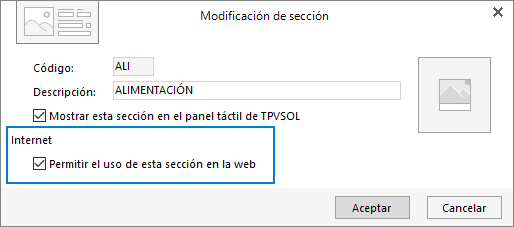- DarkLight
F1793 - Puedo enlazar FACTUSOL con mi página web
- DarkLight
¿Puedo enlazar el programa con mi página web?
Sí, tienes la posibilidad de enlazar el programa con tu página web.
Puedes enlazarlo con nuestra Tienda Virtual, a través de nuestros programas Alojamiento FACTUSOL y DELSOL , y en caso de que dispongas de una página web basada en PrestaShop o Woocommerce, puedes enlazarla con un conector de terceros.
Para enlazar el programa a través de nuestra Tienda Virtual:
Es necesario que trabajes con nuestras soluciones en Nube, Alojamiento Factusol o Alojamiento DELSOL.
En este caso no es necesario enlazarlo, al configurar los datos de tu Usuario registrado y de tu empresa en Tienda Virtual estará enlazado tu programa con tu web.
Para más información sobre TIENDA VIRTUAL visita el siguiente enlace:
Información sobre Tienda virtual
Para enlazar el programa a través de Factusol Web:
LE programa permite la conexión a través de un servidor FTP o bien, con conectores de terceros.
Si quieres ver algunos de los conectores, pulsa en el siguiente enlace:
Que conectores utilizar para FACTUSOL Web
Dirígete a la solapa Utilidades > grupo Internet > Icono Factusol Web.

Desde el desplegable de icono Factusol web selecciona la opción Configuración.
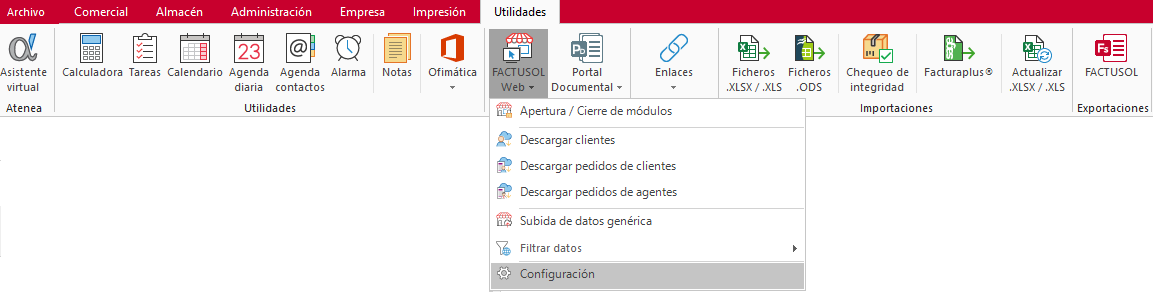
En la Configuración de Módulos Web, accede a Datos de la empresa e informa los datos de tu empresa.
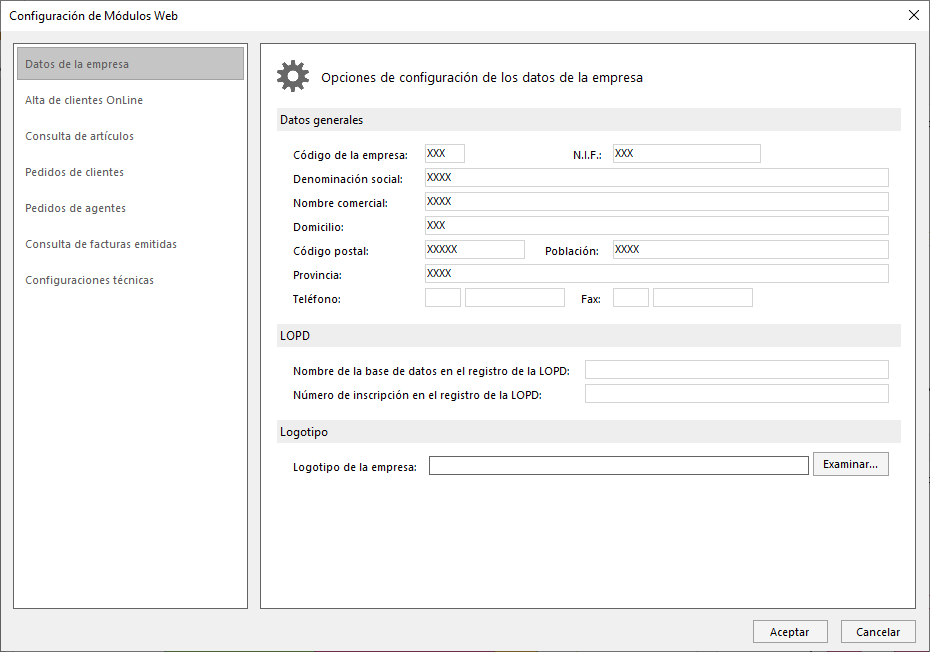
En Alta de clientes Online, indica si quieres que se den de alta tus clientes desde tu web y los datos que le vas a solicitar. También puedes marcar la casilla de Enviar e-mail de confirmación de recepción de datos y clave de acceso, así como la forma de descarga de los clientes creados en tu web.
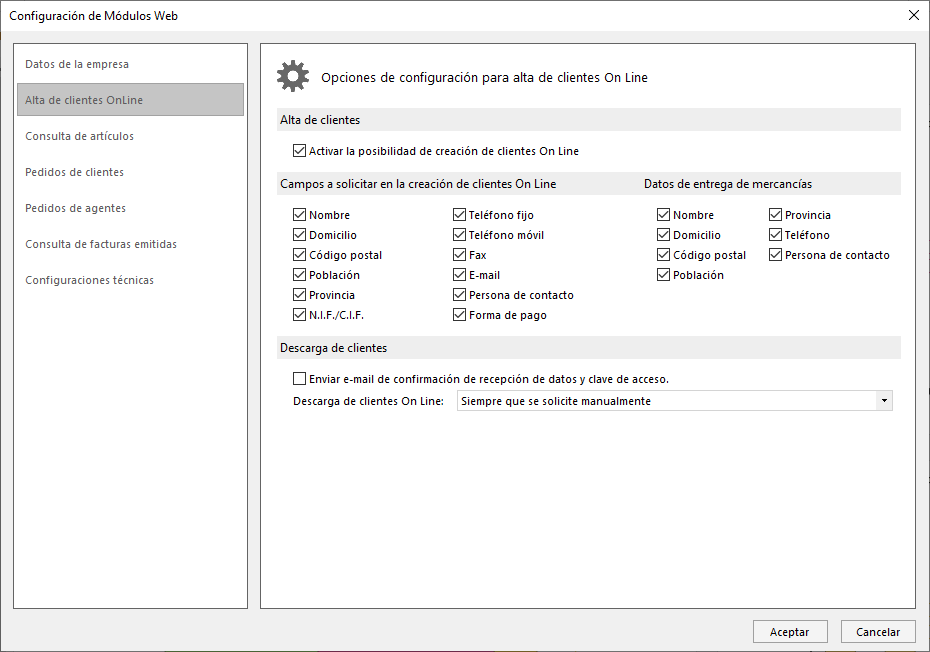
En la opción Consulta de artículos, puedes activar que se pueda consultar artículos independientes, así como configurar los filtros de búsqueda, donde indicas el número de artículos a mostrar en la página, pudiendo activar el uso del filtro de Sección o Familia. En esta opción puedes también configurar los datos de artículos que se mostraran en la consulta.
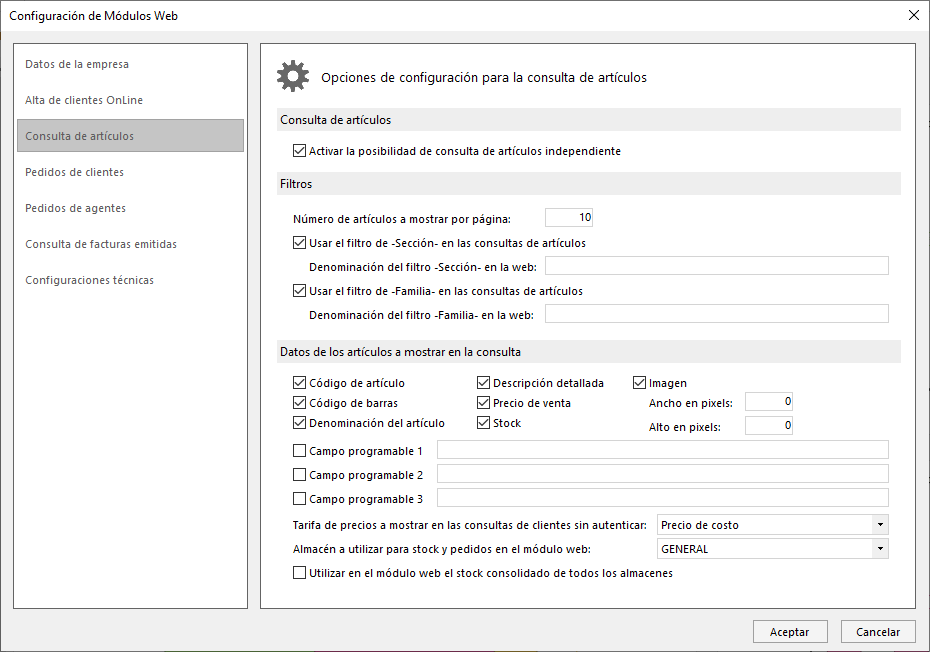
En la opción Pedidos de clientes, indica si quieres recibir pedidos de clientes y en tal caso, en qué serie del programa se guardan.
En esta ventana puedes configurar la confirmación del pedido, creando un texto para el e-mail que se envía al cliente.
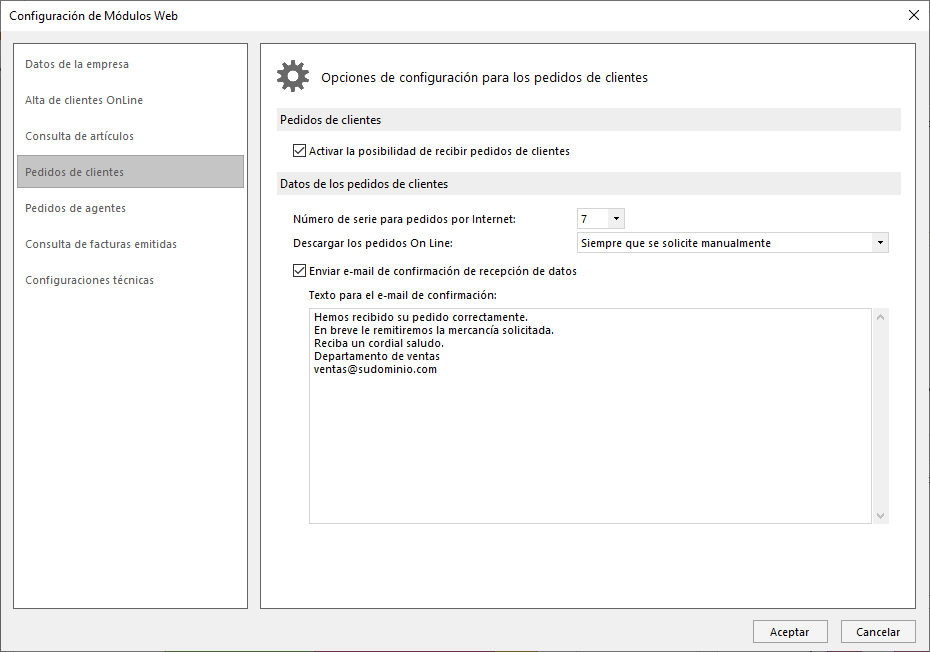
La opción Pedidos de agentes, configura que tus agentes puedan realizar pedidos desde tu web, indicando la serie con la que van a trabajar.
Marca si quieres que:
- Los agentes puedan realizar pedidos a clientes sin estar registrados en tu web, aunque no esté asociado al agente.
- Los agentes puedan cambiar la tarifa de precios de los clientes
- Los agentes puedan modificar el porcentaje de descuento de los clientes
Selecciona también como quieres que se descarguen los pedidos de agentes.
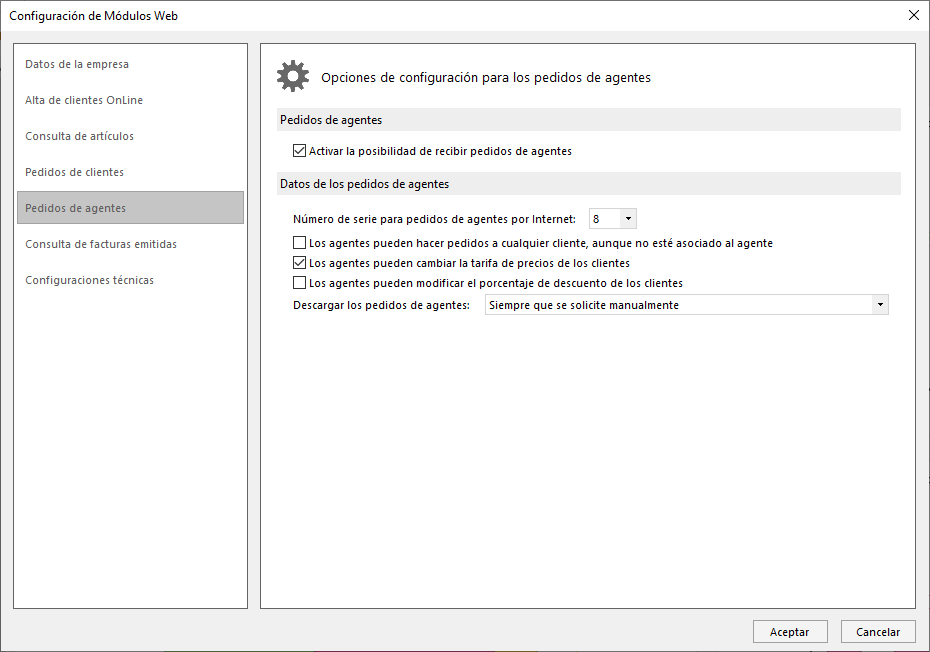
En la opción Consulta de facturas emitidas, puedes activar que los clientes puedan consultar sus facturas emitidas y que campos se muestran en las líneas.
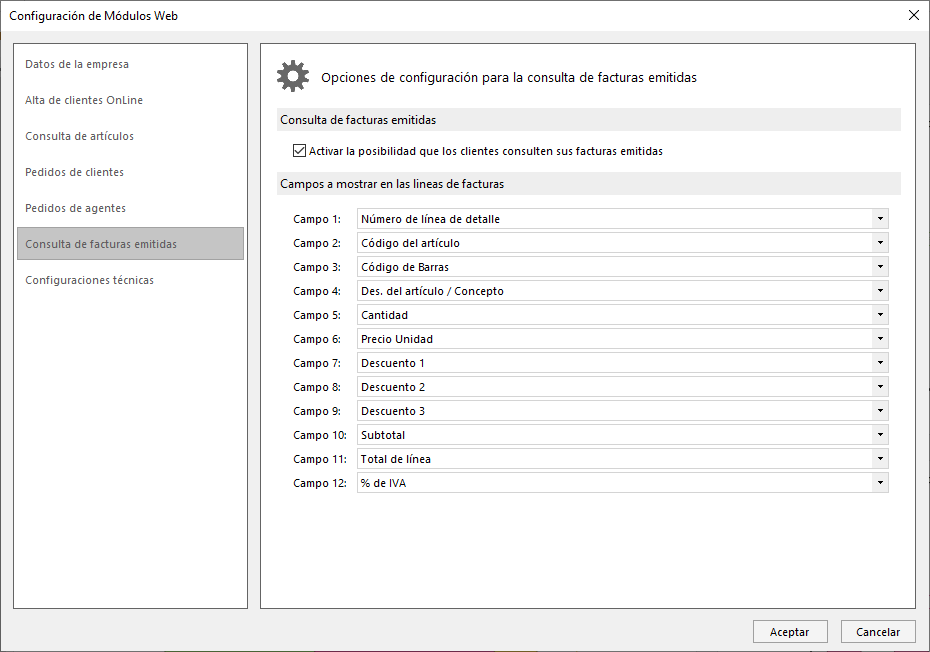
En la ventana de Configuración de Módulos Web en el apartado Configuraciones técnicas, debes configurar los datos de acceso a tu conector, para que pueda haber comunicación entre tu programa y tu conector.
Y en el apartado Rutas, indica las rutas de tu conector, a las que tu programa tiene que enviar la información a tu web y desde las que recoge los pedidos y clientes.
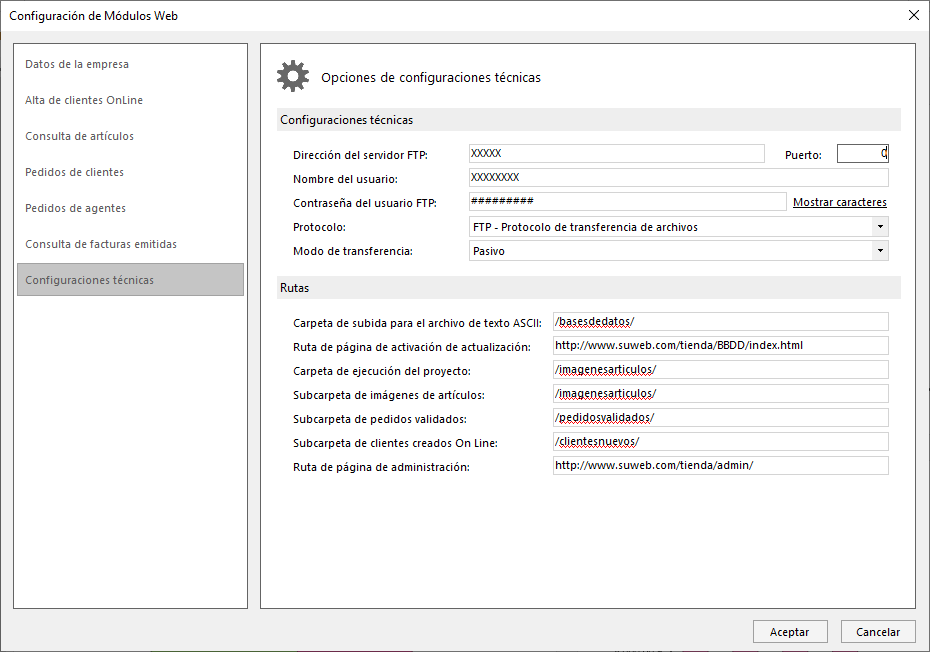
Una vez configuradas todas las opciones del módulo web, pulsa el botón Aceptar para guardar todas las configuraciones indicadas.
Comprueba que los artículos, familias y secciones están configuradas para la subida a la web.
Para comprobarlo dirígete a la solapa Empresa > grupo Ficheros > icono Artículos.

En el fichero de Artículos selecciona el articulo y ve al grupo Mantenimiento > icono Modificar.
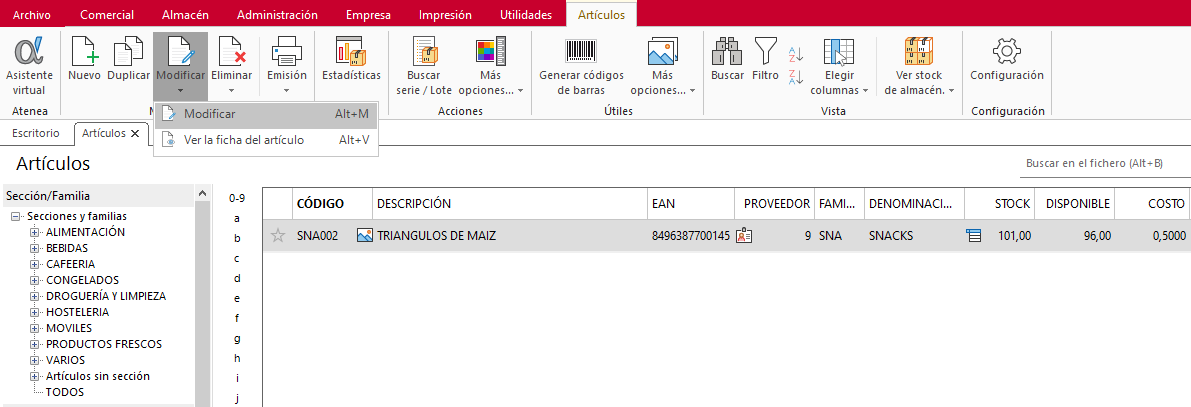
En la ficha del articulo ve al grupo Mostrar > Desplegable del icono Más > Opción Internet.
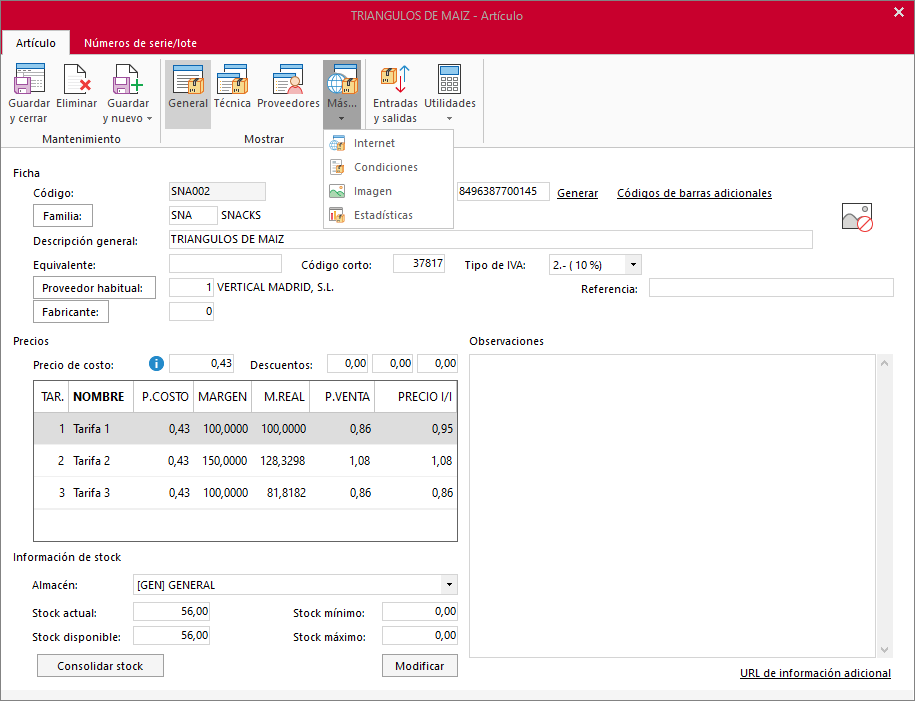
En el apartado de Configuración, marca la casilla de Permitir el uso de este artículo en la web.
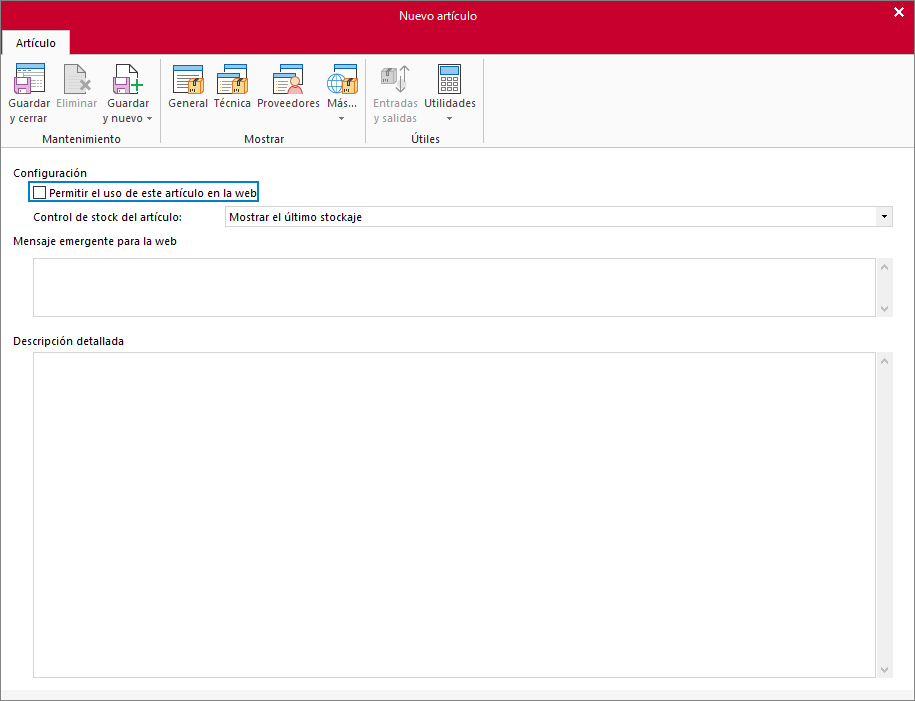
Una vez marcada la casilla, pulsa el icono Guardar y cerrar para guardar los cambios.
Para configurar la Familia también debes marcar esta misma opción. Para ello, dirígete a la solapa Empresa > desplegable del icono Artículos > opción Familias.
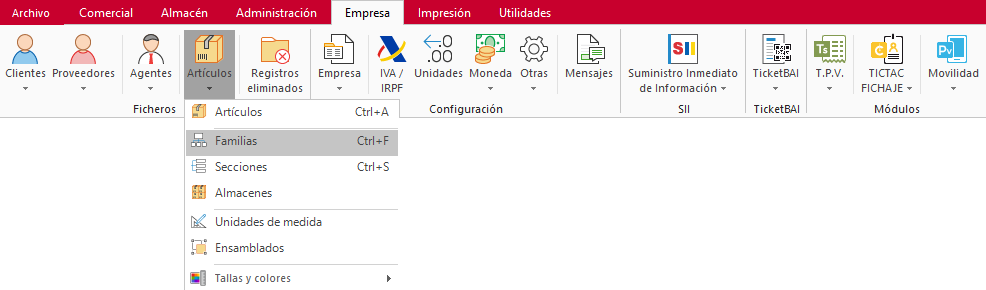
Selecciona la familia y accede al grupo Mantenimiento > icono Modificar
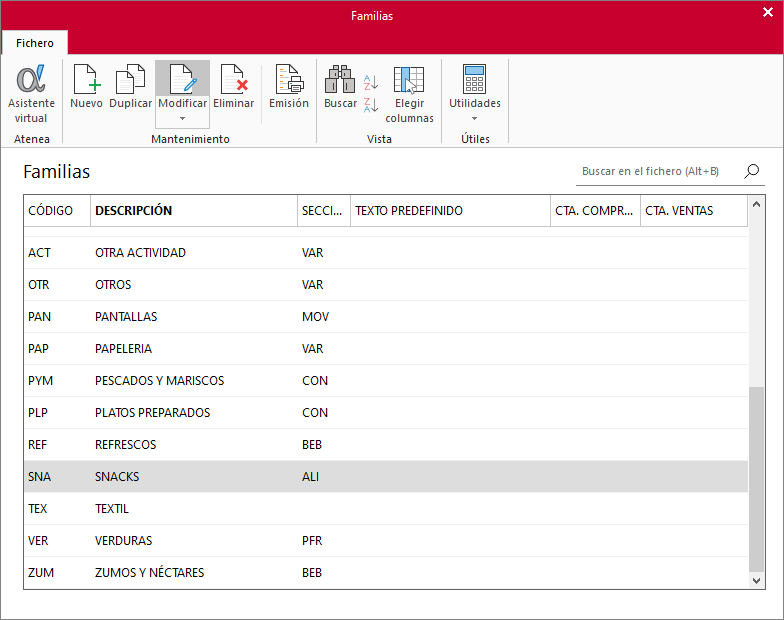
En la ficha de la familia, en el apartado Internet, marca la casilla Permitir el uso de esta familia en la web, y pulsa el botón Aceptar para guardar los cambios realizados.
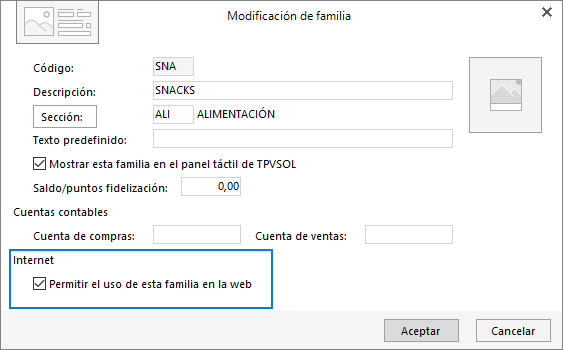
Una vez configurados artículos y familias, debes marcar la misma opción en las Secciones.
Para ello dirigente a la solapa Empresa > grupo Ficheros > desplegable icono Artículos > opción Secciones.
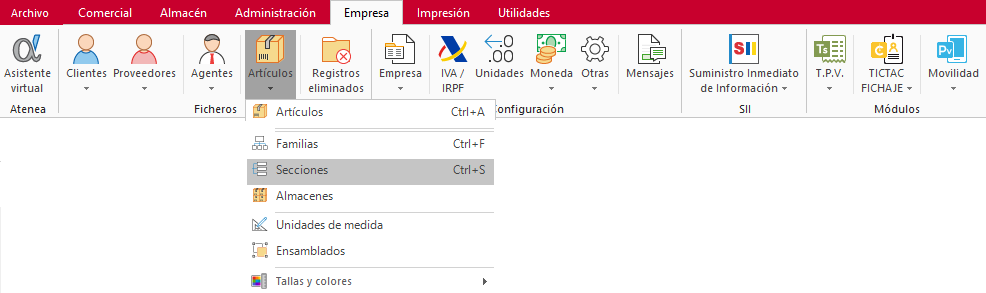
Selecciona la sección y accede al grupo Mantenimiento > icono Modificar.
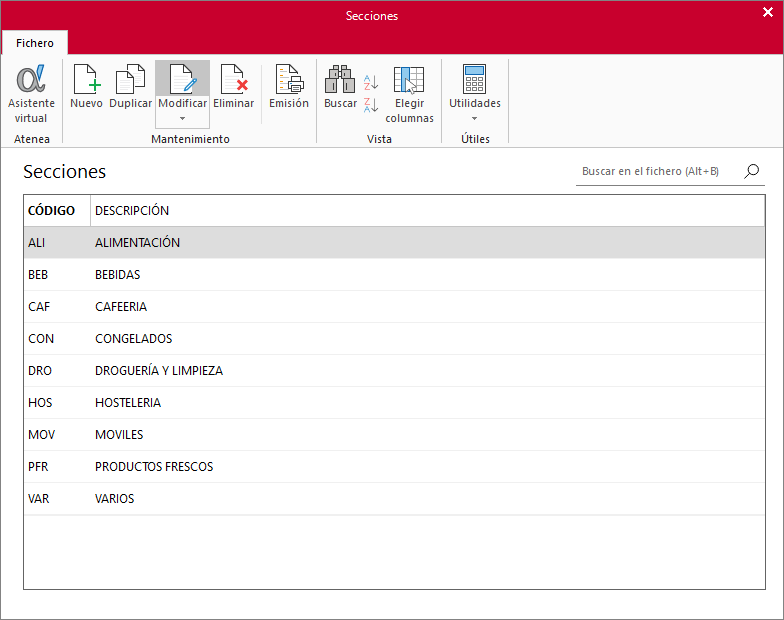
A continuación, en la ficha de la Sección, dirígete al apartado Internet y marca la casilla Permitir el uso de esta sección en la web y pulsa Aceptar para guardar los cambios.